windows7系统隐藏自己正在玩的qq游戏的具体步骤
作者:要赢全靠浪人气:很多windows7系统用户都喜欢在电脑中玩qq游戏,但是又不想让别人知道,所以我们可以隐藏自己正在玩的qq游戏,那么该怎么操作呢,本教程就给大家讲解一下windows7系统隐藏自己正在玩的qq游戏的具体步骤。
1、首先打开qq,找到并点击里面的设置图标;
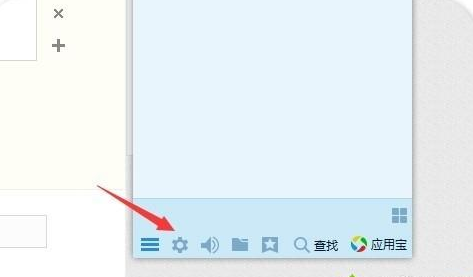
2、再找到并点击‘权限设置’;
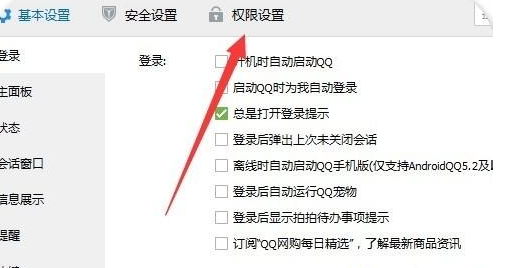
3、然后点击个人状态;
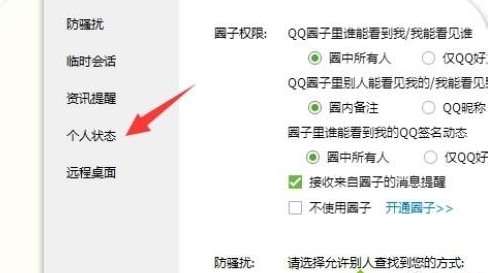
4、然后点击取消此复选框;
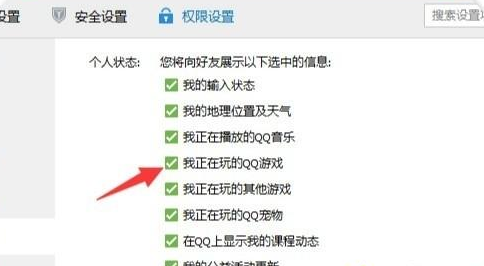
5、其他的也可以根据情况设置;
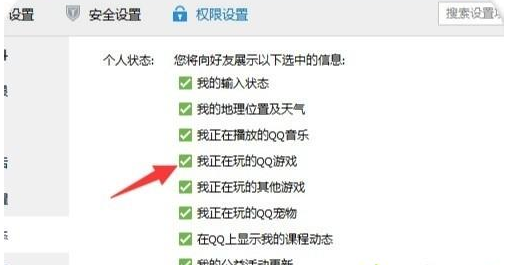
6、其实直接隐身也是可以的。
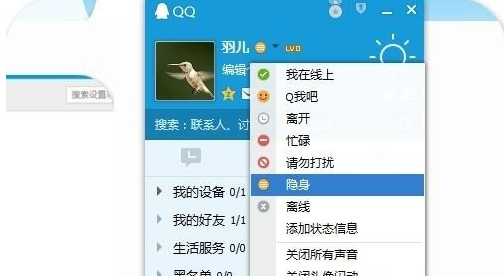
上述给大家介绍的便是windows7系统如何隐藏自己正在玩的qq游戏的详细操作步骤,大家可以参照上面的方法步骤来进行操作。
win7旗舰版系统设置qq浏览器无痕浏览
大家对qq浏览器无痕浏览的设置方法比较陌生,很多小伙伴想了解这方面的内容。win7旗舰版系统设置qq浏览器无痕浏览,可以不让别人看到自己的浏览记录,保护隐私安全。特别是在公共电脑上使用浏览器,设置无痕模式很重要。感兴趣的小伙伴跟随小编脚步看看设置qq浏览器无痕浏览的方法。
具体方法如下:
1、首先,打开QQ浏览器,找到浏览器最上方的三字形符号。
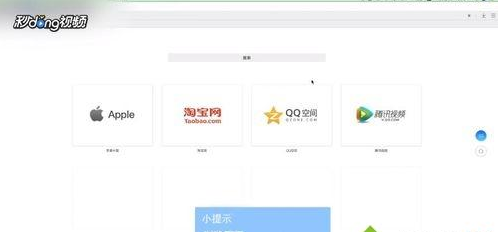
2、点击弹出下拉框,点击“清除痕迹”,这时就可以打开无痕浏览器窗口了。
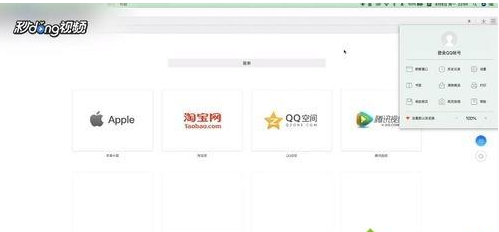
3、如果不想每次都这么麻烦,可以点击“每次关闭浏览器时自动清除”。
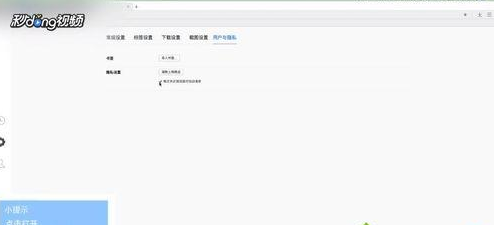
qq浏览器无痕浏览的设置方法很简单,简单操作之后,之后就可以尽情浏览网页。
windows7系统登陆QQ游戏的方法
QQ游戏想必大家都很熟悉吧,里面有很多休闲的小游戏,比如斗地主、台球等,但是很多windows7系统用户并不知道要如何登陆QQ游戏,为此,小编这就给大家带来windows7系统登陆QQ游戏的方法吧。
解决方法1:
1、在电脑上开启并成功登陆QQ软件。如下图所示。标红框位置为【打开应用管理器】功能按钮;
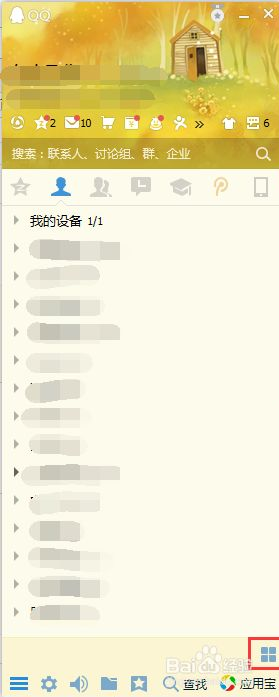
2、点击【打开应用管理器】功能按钮,进入QQ应用管理器界面;
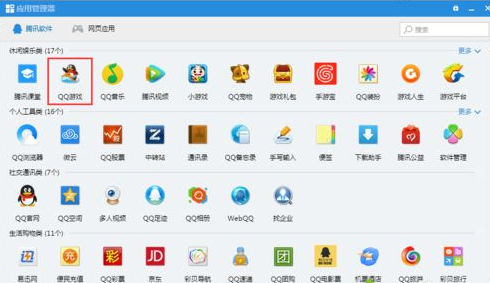
3、从QQ应用管理器界面找到QQ游戏的图标,并添加到主面板上;
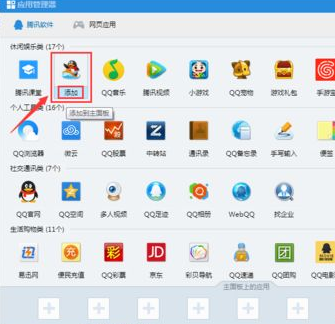
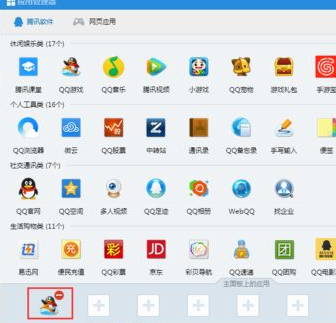
4、然后返回到QQ登陆界面上,此时发现QQ游戏图标已经成功添加到主面板上;
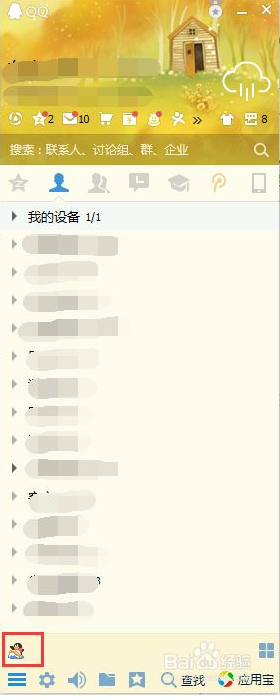
5、点击该图标,即可快速的登陆QQ游戏界面了。
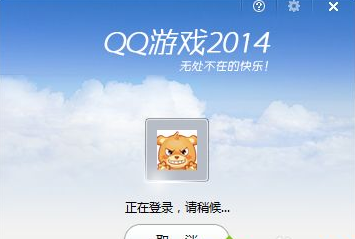

解决方法2:
1、除此之外,也可直接通过QQ游戏客户端软件直接登陆到QQ游戏中。可点击电脑左下方的【开始】菜单,选择【所有程序】,找到【腾讯游戏】软件;
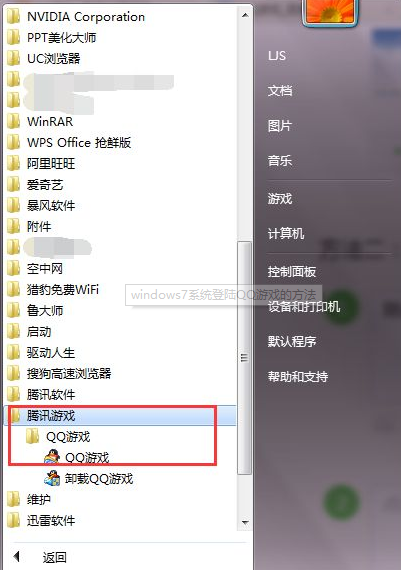
2、等级QQ游戏图标,即可自动检测登陆在该电脑上的QQ号码,点击即可登陆游戏界面。
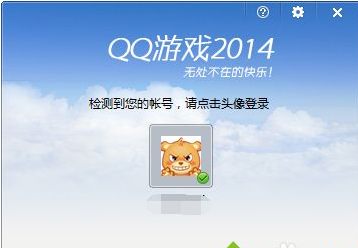
上述给大家介绍的就是windows7系统登陆QQ游戏的方法,大家可以参照上面的方法步骤来进行登录吧。
win7系统指定程序在沙盘中运行的具体方法win7设置图片打开方式win7系统磁盘占用高怎么办win7系统不显示图片缩略图怎样解决win7右击没有个性化时,怎么更换桌面壁纸Win7释放网速的设置办法win7未通过正版验证桌面变黑怎么办Win7系统电脑怎么设置代理服务器?Win7系统开机声音怎么设置?安装软件提示没有注册类怎么办?
加载全部内容